任务一 安装与配置单IP作用域服务
当一个网络中的主机数目较大时,手T.分配IP地址不仅麻烦而且容易出错。DHCP服务的出现大大方便了主机IP地址的分配。在某个局域网内有11台计算机,采用DHCP获取IP地址,地址段为192. 168. 16.1~192.168.16.14,子网掩码是255. 255. 255.240。其中,IP 地址192. 168.16.1分配给路由器,IP地址192. 168.16.8和192. 168.16.9分配给指定Mac地址的主机,DNS服务器地址为8.8.8.8及114. 114. 114.114,配置一个DHCP服务器来动态分配IP地址。其中服务器本身的IP地址为192. 168.16.14。CentOS6.5安装时默认没有安装DHCP服务。此任务将解决DHCP服务的安装与简单配置。
[任务实施]
第1步: 挂载光盘与配置本机IP地址

使用stup]命令配置IP地址,

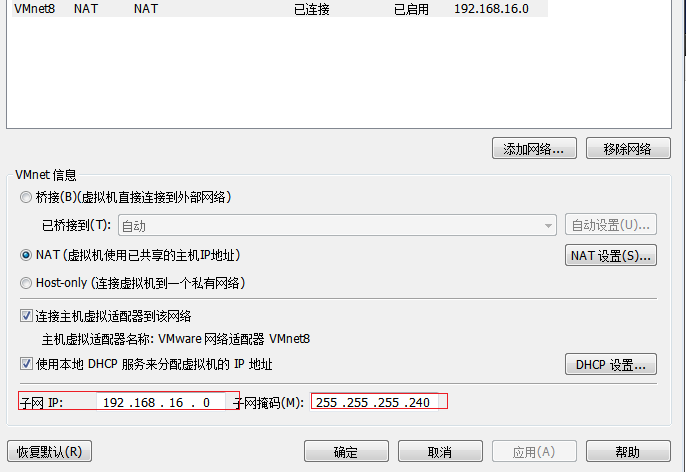
网络适配器选择NAT


第2步:安装DHCP服务
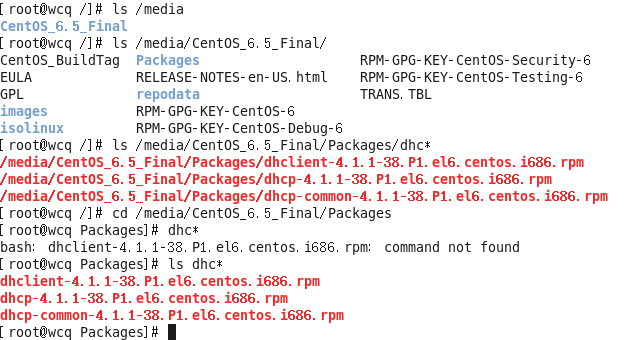
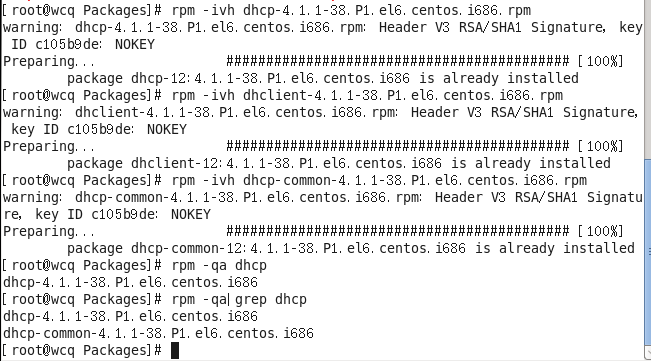
第3步:复制DHCP的示例文件
DHCP服务(即dhepd守护进程)是按照/etc/dhep目录中的配置文件dhepd. conf的配置运行的。使用[vim]命令[vim /etc/dhcp/ dhcpd. con打开主配置文件。
默认情况下,该文件是空的,文件内容如图4-2所示。

在安装DHCP服务时会生成一个示例文件、usr/share/doc/dhcp */dhcpd.conf.sample。我们可以使用命令【cp /usr/.share/doc/shcp-4.1.1/dhcpd.conf.sample /etc/dhcp/dhcpd.conf】复制示例文件并把原来的dhcpd.conf覆盖掉。

第4步:打开DHCP的配置文件
可使用【vim /etc/dhcp/dhcpd.conf】命令编辑DHCP的主配置文件,可以看见如图所示: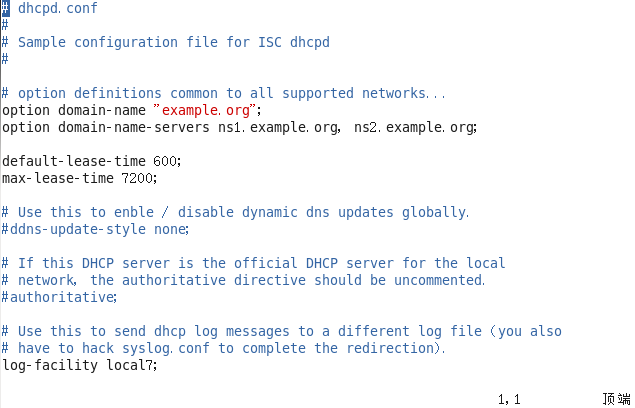
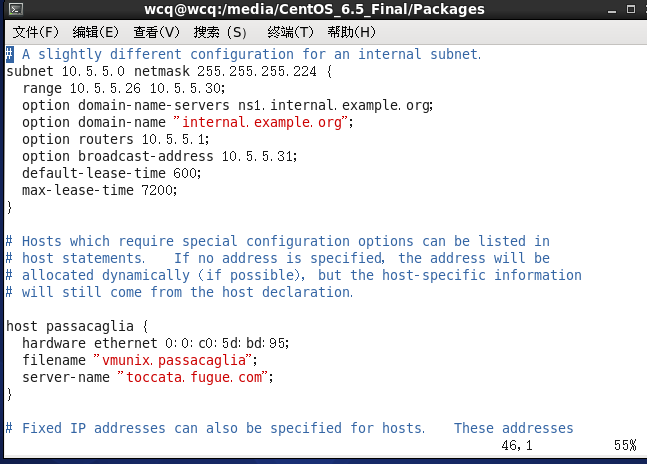
第5步:编辑DHCP的配置文件
使用【vim /etc/dhcp/dhcpd.conf】命令。修改DHCP配置文件,如图所示:

第6步:重启DHCP服务
使用【service dhcpd restart】命令重启DHCP服务;使用【pstree |grep dhcpd】命令查询DHCP服务启动情况。

在终端输入【ntsysv】命令可以选择设置每次服务器启动都启动DHCP。

使用【chkconfig dhcpd on】命令设置DHCP的服务开机自动启动。
第7步:客户端验证
在同一网段开启Windows XP或Windows 7电脑,测试本地连接如图所示:

任务二:架设企业级的DHCP服务器
【任务说明】
公司需要架设一台DHCP服务器,服务器IP地址为192.168.23.254。并按照下面的要求进行配置。
(1)为子网192.168.23.0/24建立一个IP作用域,并将在192.168.23.20~192.168.23.200范围之内的IP地址动态分配给客户机。
(2)子网中的DNS服务器地址为192.168.23.2与114.114.114.114,IP路由器地址为192.168.23.1,所在的网域名为bestyhy.com,将这些参数指定给客户机使用。
(3)为某台主机保留192.168.23.123这个IP地址, DNS服务器地址为192.168.23.5。
【任务实施】
第1步:设置DHCP服务器静态IP
网络适配器配置:

setup配置:

使用命令vim编辑/etc/sysconfig/network-scripts/ifcfg-eth0 网卡文件,设置服务器的IP地址,详细内容以及释义如下:

第2步:设置主机名和打开网络总开关
使用【vim /etc/sysconfig/network】命令编辑network文件,打开网络的总开关以及设置主机名。

备注:networking=yes 打开网络的总开关,如果设置为no,那么本服务器器将不能提供任何网络功能。
第3步:设置主机名与主机IP对应解析








 这篇博客详细介绍了配置与应用DHCP服务的四个任务,包括安装与配置单IP作用域服务,架设企业级的DHCP服务器,配置多IP作用域服务器,以及设置DHCP的中继服务。每个任务包含若干步骤,涉及安装DHCP服务,编辑配置文件,重启服务,客户端验证,以及网络配置等操作。
这篇博客详细介绍了配置与应用DHCP服务的四个任务,包括安装与配置单IP作用域服务,架设企业级的DHCP服务器,配置多IP作用域服务器,以及设置DHCP的中继服务。每个任务包含若干步骤,涉及安装DHCP服务,编辑配置文件,重启服务,客户端验证,以及网络配置等操作。
 最低0.47元/天 解锁文章
最低0.47元/天 解锁文章















 428
428

 被折叠的 条评论
为什么被折叠?
被折叠的 条评论
为什么被折叠?








